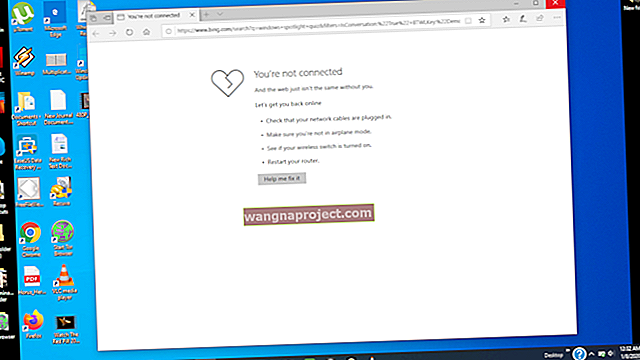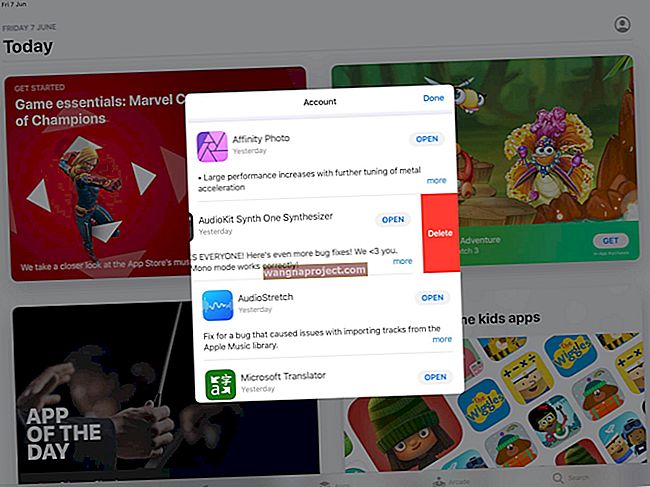Apple TV е може би една от най-добрите кутии за стрийминг на медии на пазара. Но това не означава, че няма проблеми, които възникват от време на време.
Един такъв проблем, който се появява, е фактът, че Apple TV не реагира. Това е довело до това, че много хора са си драскали главите, не са сигурни какво да правят.
Прочетете още:
- Най-добрите начини за прерязване на кабела с вашия Apple TV през 2018 г.
- Дузина съвети за Apple TV, за да започнете
- Отстраняване на неизправности и съвети на Apple TV
Днес ще разгледаме няколко различни стъпки, които можете да предприемете, за да се опитате да поправите вашия Apple TV. Важно е да се отбележи, че тези стъпки трябва да работят за всяка Apple TV, различна от новата Apple TV 4K.
Преди да започнете, има някои индикации, които ще забележите, ако нещата се задействат. Те са свързани с бялата светлина за уведомяване отпред на вашия Apple TV.
Основни поправки

Ако имате проблеми с вашия Apple TV, тогава ще искате да изпробвате някои от следните методи:
- Изключете HDMI кабела за друг
- Проверете входа на вашия телевизор, за да се уверите, че Apple TV е в правилната опция
- Уверете се, че вашият Apple TV е включен
- Изключете Apple TV, изчакайте 30 секунди, след което го включете
- Опитайте различен контакт
Ако сте изчерпали тези корекции и продължавате да имате проблеми, може да се наложи да повдигнете нещата. За щастие има още няколко поправки, които да изпробвате, за да накарате Apple TV да работи отново.
Превключете на друг режим на показване
В някои случаи вашият Apple TV и обикновеният телевизор може да не виждат очи в очи на разделителната способност. Когато това се случи, ще искате да промените разделителната способност, за да видите дали това ще ви върне към живот ATV.
- За Apple TV 4K или ATV (4-то поколение):
- Задръжте Menu и Volume Down за 5 секунди, след което отпуснете. Това ще принуди вашето ATV да премине през различни резолюции. Когато видите правилната разделителна способност, изберете OK, за да изберете разделителната способност, или Cancel, за да излезете.
- За Apple TV (2-ро или 3-то поколение):
- Натиснете и задръжте Меню и Нагоре за 5 секунди. Това ще принуди ATV да премине през различни резолюции. Когато видите правилната разделителна способност, изберете OK, за да изберете разделителната способност, или Cancel, за да излезете.
Ако това не поправи нещата с вашия Apple TV, тогава започваме да навлизаме в опасна територия. Не се страхувайте, тъй като има още едно решение, което да изпробвате, преди да прибегнете до контакт с Apple за подкрепа.
Опитайте да рестартирате
От време на време простото нулиране може да поправи всички проблеми, с които може да се сблъскате. Това може да се извърши чрез панела за настройки на вашия ATV, или с включеното дистанционно управление.
- За Apple TV 4K или ATV (4-то поколение):
- Отидете в Настройки> Система> Рестартиране
- За Apple TV (2-ро или 3-то поколение):
- Отидете в Настройки> Общи> Рестартиране
Разбира се, горните методи всъщност нямат голямо значение, ако не можете да видите нищо на вашия телевизор. Но Apple е включил начин да рестартирате ATV от включеното дистанционно.
- За дистанционното управление Siri или Apple TV Remote:
- Задръжте бутоните Начало и Меню. Пуснете, когато видите, че светлината на вашето ATV започва да мига
- За алуминиево или бяло Apple Remote:
- Задръжте бутоните Меню и Надолу. Пуснете, когато видите, че светлината на вашето ATV започва да мига
За съжаление, ако рестартирането не премахне паяжините, вероятно ще бъдете принудени да извършите възстановяване на вашия Apple TV. Това не е най-идеалната ситуация, но все пак може да накара всичко да работи правилно, без да е необходимо да се свързвате с Apple.
Възстановете Apple TV
Ако индикаторът на вашето ATV мига поне три минути, ще искате да възстановите устройството. Също така ще искате да възстановите вашия Apple TV, ако видите предупреждение за триъгълник на телевизионния дисплей. Този метод е малко досаден, тъй като ще трябва да се уверите, че имате удобен USB Type-C или MicroUSB кабел.

- Изключете HDMI кабела и захранващия кабел
- Отворете iTunes
- Включете USB-C кабела в задната част на вашия Apple TV (4-то поколение). Ако работите с 2-ро или 3-то поколение, ще ви е необходим Micro-USB кабел.
- Включете другия край на кабела в USB порта на вашия компютър
- Ако работите с 3-то или 4-то поколение Apple TV, включете захранващия кабел към стената. За второто поколение Apple TV го оставете изключен
- След като компютърът разпознае вашия Apple TV, iTunes ще покаже страница „Обобщение“
- Щракнете върху бутона „Възстановяване на Apple TV“ на страницата Резюме
- След като възстановяването приключи, включете Apple TV обратно във вашия телевизор
По време на процеса на възстановяване на вашето ATV е важно да не изключвате нито един кабел, прикрепен към устройството. Това ще гарантира, че процесът протича гладко.
Ами Apple TV 4K?
Apple пусна телевизора 4K още през септември миналата година, но премахна един ключов елемент, който беше открит в предишните модели. Вместо да запази USB-C порта, открит в 4-то поколение ATV, Apple избра да премахне това напълно.
Това решение премахна възможността на потребителите да могат безопасно да възстановят своите ATV от домовете си с iTunes. Вместо това, ако срещнете някакви големи проблеми с ATV 4K, ще бъдете принудени да се свържете с Apple за поддръжка.
Ако в близост имате магазин на Apple, може би е по-добрият вариант да се насочите към магазина. По този начин не е нужно да чакате Apple да отговори на имейли и можете да замените ATV на място, ако е в гаранция.
Кредит за изображение: Apple